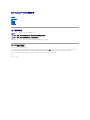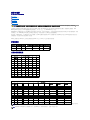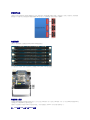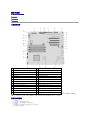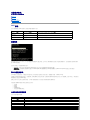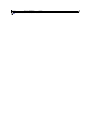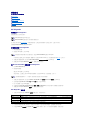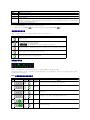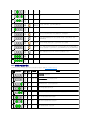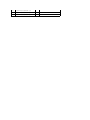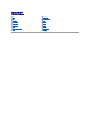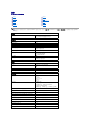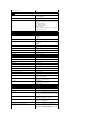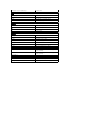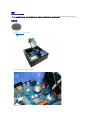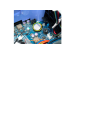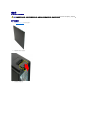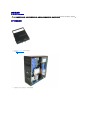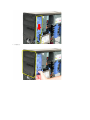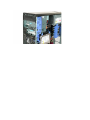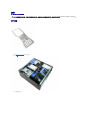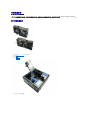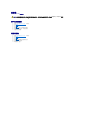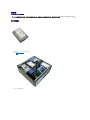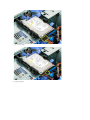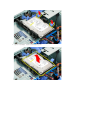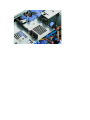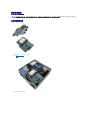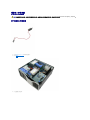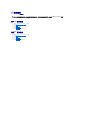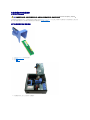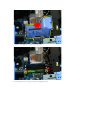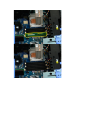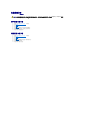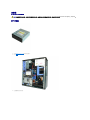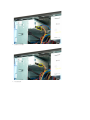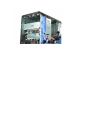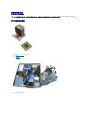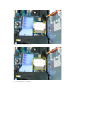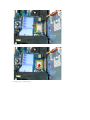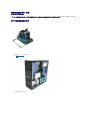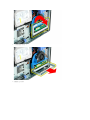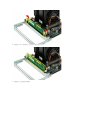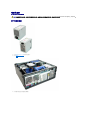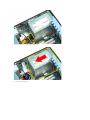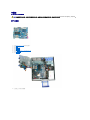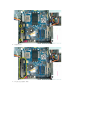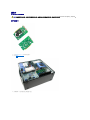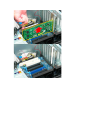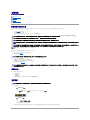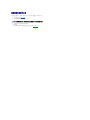Dell Precision™ T5500 維修手冊
註、警示和警告
如果您購買的是 Dell™ n Series 電腦,則本文件中有關 Microsoft® Windows® 作業系統的所有參考均不適用。
本文件中的資訊如有更改,恕不另行通知。
© 2009 Dell Inc. 版權所有,翻印必究。
未經 Dell Inc. 的書面許可,不得以任何形式複製此資料。
本文中使用的商標:Dell、DELL 徽標和 Dell Precision 是 Dell Inc. 的商標;Intel 和 Xeon 是 Intel Corporation 的註冊商標;藍芽是 Bluetooth SIG, Inc. 擁有的註冊商標,並授權給 Dell 使用;Blu-ray Disc 是 Blu-ray Disc
Association 的商標; Microsoft、Windows、Windows Server、MS-DOS、Aero、 Windows Vista 和 Windows Vista 開始按鈕是 Microsoft Corporation 在美國和/或其他國家/地區的商標或註冊商標。
本文件中述及的其他商標和產品名稱是指擁有相應商標和產品名稱的公司實體或其製造的產品。Dell Inc. 對其他公司的商標和產品名稱不擁有任何專有權益。
DCTA 型
2009 年 9 月 Rev.A01
拆裝電腦
添加與更換零件
規格
診斷程式
關於記憶體
關於主機板
系統設定程式
註:「註」表示可以幫助您更有效地使用電腦的重要資訊。
警示:「警示」表示若不按照說明進行操作,則有可能會損壞硬體或導致資料遺失。
警告:「警告」表示有可能會導致財產損失、人身傷害甚至死亡。

關於記憶體
Dell Precision™ T5500 維修手冊
記憶體模組
支援的記憶體組態
記憶體子系統
記憶體插槽
記憶體植入規則
您的電腦使用 1066 MHz 和 1333Mhz DDR3 非緩衝式或暫存式 ECC SDRAM 記憶體。DDR3 SDRAM (或第三代雙倍資料速率同步動態隨機存取記憶體) 是一種隨機存取記憶體技術。DDR3
SDRAM 是 SDRAM 技術系列 (眾多 DRAM [動態隨機存取記憶體] 實作之一) 的一員,相比上一代的 DDR2 SDRAM 有進一步改進。
DDR3 SDRAM 的主要優勢是能夠以它包含的記憶體單元的四倍速度執行其 I/O 匯流排,因此與先前的技術相比,它能夠達到更快的匯流排速度和更高的尖峰生產率。雖然獲得此優勢,但等候
的時間會延長。另外,DDR3 標準允許 512 百萬位元至 80 億位元的晶片容量,可有效使用最大大小為 160 億位元組的記憶體模組。
與目前市場上的 DDR2 模組相比,由於 DDR3 使用的 1.5 V 供應電壓,使用 DDR3 記憶體可保證能耗降低 30%。此供應電壓可與大多數 DDR3 晶片所使用的 90 nm 製造技術很好地配合使用。一
些製造廠商進一步建議使用「雙閘」電晶體來減少電流洩漏。
DDR3 的主要優勢得益於 DDR3 的 8 位元深的預先擷取緩衝區 (而 DDR2 為 4 位元深,DDR 為 2 位元深) 所實現的更高頻寬。
記憶體模組
支援的記憶體組態
警告:拆裝電腦內部元件之前,請先閱讀電腦隨附的安全資訊。如需其他安全方面的最佳實踐資訊,請參閱管制遵循首頁 (www.dell.com/regulatory_compliance)。
標準名稱
記憶體時鐘
週期時間
I/O 匯流排時鐘
每秒資料傳輸量
模組名稱
尖峰傳輸速率
DDR3-1066
133 MHz
7.5 ns
533 MHz
1066 百萬
PC3-8500
8533 MB/s
DDR3-1333
166 MHz
6 ns
667 MHz
1333 百萬
PC3-10600
10667 MB/s
單一處理器記憶體組態
大小
(GB)
DIMM
排數
DIMM1
DIMM2
DIMM3
DIMM4
DIMM5
DIMM6
2
SR
1 GB
1 GB
3
SR
1 GB
1 GB
1 GB
4
SR
1 GB
1 GB
1 GB
1 GB
4
2 GB
1 GB
1 GB
6
DR
2 GB
2 GB
2 GB
12
DR
2 GB
2 GB
2 GB
2 GB
2 GB
2 GB
12
DR
4 GB
4 GB
4 GB
24
DR
4 GB
4 GB
4 GB
4 GB
4 GB
4 GB
24
QR
8 GB
8 GB
8 GB
48
QR
8 GB
8 GB
8 GB
8 GB
8 GB
8 GB
雙 CPU 記憶體組態
大小
(GB)
DIMM
排數
MB DIMM1
MB DIMM2
MB DIMM3
MB DIMM4
MB DIMM5
MB DIMM6
提升部件 DIMM1
提升部件 DIMM2
提升部件 DIMM3
2
SR
1 GB
1 GB
3
SR
1 GB
1 GB
1 GB
4
SR
1 GB
1 GB
1 GB
1 GB
6
SR
1 GB
1 GB
1 GB
1 GB
1 GB
1 GB
12
DR
2 GB
2 GB
2 GB
2 GB
2 GB
2 GB
24
DR
4 GB
4 GB
4 GB
4 GB
4 GB
4 GB
24
DR
2 GB
2 GB
2 GB
2 GB
2 GB
2 GB
4 GB
4 GB
4 GB
48
QR
8 GB
8 GB
8 GB
8 GB
8 GB
8 GB
48
4 GB
4 GB
4 GB
4 GB
4 GB
4 GB
8 GB
8 GB
8 GB
72
QR
8 GB
8 GB
8 GB
8 GB
8 GB
8 GB
8 GB
8 GB
8 GB
註:如果將多個四排 DIMM 安裝在一個通道內 (DIMM1 和 DIMM4、DIMM2 和 DIMM5、DIMM3 和 DIMM6),則 DDR3 的最大速度會降至 800 MHz。建議將四排記憶體模組分佈在多個
通道內。
註:DDR3 DIMM 有 240 個插腳,這些插腳在數目和大小上都與 DDR2 相同,但兩者的電壓不相容,主要槽口的位置也不相同。

記憶體子系統
記憶體子系統由連接至每個處理器的三個 DDR3 記憶體通道組成。所有單一處理器組態均有六個 DIMM 插槽 (每個通道各有兩個),它們被連接至位於主機板上的主要處理器上。雙處理器組態
需要可選提升卡,可選提升卡包含次要處理器和與次要處理器相關聯的 DIMM。提升部件上有六個 DIMM 插槽,用於系統內的總共十二個 DIMM。
記憶體插槽
主機板上有六個記憶體插槽。這些插槽編號為 DIMM1 到 DIMM6。DIMM1 離處理器最遠。
另外,雙處理器提升部件配備有三個額外的記憶體插槽。這些插槽編號為 DIMM1 到 DIMM3。DIMM1 離處理器最遠。
記憶體植入規則
您的電腦要求從距離處理器最遠的 DIMM 開始將 DIMM 植入通道內。這表示必須先植入 DIMM 插槽 1、2 和 3,然後再植入 DIMM 插槽 4、5 和 6。另外,將四排 DIMM 與單排或雙排 DIMM 植
入相同的通道時,必須將四排 DIMM 植入距離 CPU 最遠處。
為獲得最大可用記憶體頻寬,應將組態內的 DIMM 分佈在儘可能多的通道上,然後再向每個通道植入多個 DIMM。下面的植入規範可協助實現這一點。
單一 CPU 組態 (MB 上的 6 個 DIMM 插槽)
單一處理器或提升部件上次要處理器的 DIMM 插槽組態。

l 如果組態包含大小全都相同的 DIMM,請按照以下次序植入:DIMM1、DIMM2、DIMM3、DIMM4、DIMM5、DIMM6。
l 如果組態包含大小不一的 DIMM,請先植入較大的 DIMM。例如,對於包含一個 2GB DIMM 和兩個 1GB DIMM 的 4GB 組態,植入狀況應為 DIMM1=2GB、DIMM2=1GB、
DIMM3=1GB、DIMM4=空置、DIMM5=空置、DIMM6=空置。
雙 CPU 組態 (MB 上的 6 個 DIMM 插槽加上提升部件上 3 個 DIMM 插槽)
l 如果組態包含大小全都相同的 DIMM,請按照以下次序植入:MB_DIMM1、Riser_DIMM1、MB_DIMM2、Riser_DIMM2、MB_DIMM3、Riser_DIMM3、MB_DIMM4、MB_DIMM5、
MB_DIMM6。
l 如果組態包含大小不一的 DIMM,請在提升部件中植入較大的 DIMM。
註:如果任何 DIMM 高於 30mm (早期的 16GB DIMM 可能會如此),則必須僅將它們安裝在主機板上。

關於主機板
Dell Precision™ T5500 維修手冊
主機板示意圖
清除忘記的密碼
清除 CMOS 設定
主機板示意圖
清除忘記的密碼
1. 卸下機箱蓋。
2. 找到主機板上的 4 插腳密碼連接器 (PSWD)。
3. 從插腳 3 和 4 上拔下 2 插腳跳線塞,並將跳線塞放在一邊。
4. 裝回機箱蓋。
5. 連接鍵盤與滑鼠,將電腦與顯示器連接至電源插座,然後將它們開啟。
6. 載入作業系統後,關閉電腦。
1
主電源連接器 (POWER1)
15
類型 A USB 連接埠 (INT_USB2)
2
SATA 連接器 (SATA0-4)
16
CPU 提升部件 2 (CPU2_RSR2)
3
密碼跳線 (PSWD)
17
CPU 提升部件 1 (CPU_RSR1)
4
硬碟機風扇連接器 (FAN_HDD)
18
主處理器連接器 (CPU1)
5
軟碟機 (DSKT)
19
電源連接器 (POWER_CPU1)
6
前面板連接器 (FRONTPANEL)
20
正面風扇連接器 (FAN_FRONT)
7
機箱侵入接頭 (INTRUDER)
21
插卡固定框架風扇 (FAN_CCAG)
8
PCI-X 卡插槽 (SLOT6)
22
記憶體模組連接器 (DIMM1-6)
9
PCI 卡插槽 (SLOT5)
23
可選序列/PS2 連接器 (SERIAL2)
10
PCI Express 2.0 x16 卡插槽 (SLOT4)
24
輔助硬碟機 LED 連接器 (AUX_LED)
11
PCI Express 2.0 x16 卡插槽,以 x8 模式連線 (SLOT3)
25
電池槽 (BATTERY)
12
PCI Express 2.0 x16 卡插槽 (SLOT2)
26
內建喇叭連接器 (INT_SPKR)
13
PCI Express 2.0 x16 卡插槽,以 x8 模式連線 (SLOT1)
27
Flexbay USB (INT_USB)
14
前面板音效連接器 (FP_AUDIO)
28
RTC 重設跳線 (RTCRST)
警告:拆裝電腦內部元件之前,請先閱讀電腦隨附的安全資訊。如需其他安全方面的最佳實踐資訊,請參閱管制遵循首頁 (www.dell.com/regulatory_compliance)。

7. 拔下鍵盤與滑鼠,然後從電源插座上拔下電腦與顯示器的電源線。
8. 按電腦上的電源按鈕,以導去主機板上的剩餘電量。
9. 卸下機箱蓋。
10. 將 2 插腳跳線塞裝回到主機板上密碼連接器 (RTCRST_PSWD) 的插腳 3 和 4 上。
11. 將電腦和裝置連接至電源插座,然後將它們開啟。
清除 CMOS 設定
1. 卸下機箱蓋。
2. 找到主機板上的 4 插腳密碼連接器 (PSWD)。
3. 從插腳 3 和 4 上拔下 2 插腳跳線塞。
4. 找到主機板上的 4 插腳 CMOS 跳線 (RTCRST)。
5. 將密碼跳線上的 2 插腳跳線塞移至 CMOS 跳線的插腳 1 和插腳 2 上。
6. 為系統接通交流電源,然後等待十秒鐘以清除 CMOS。
7. 將 2 插腳跳線塞移回密碼跳線的插腳 3 和 4 上。
8. 裝回機箱蓋。
9. 將電腦和裝置連接至電源插座,然後將它們開啟。
註:請確定電腦已關閉並且未處於電源管理模式下。如果無法使用作業系統關閉電腦,請按住電源按鈕 6 秒鐘。
註:必須將密碼跳線塞重新安裝在密碼跳線插腳上,以便啟用密碼功能。
註:在系統設定程式中,系統密碼與管理員密碼選項均顯示為 Not Set (未設定)。這表示密碼功能已啟用,但未指定密碼。
警告:拆裝電腦內部元件之前,請先閱讀電腦隨附的安全資訊。如需其他安全方面的最佳實踐資訊,請參閱管制遵循首頁 (www.dell.com/regulatory_compliance)。
註:必須斷開電腦與電源插座的連接才能清除 CMOS 設定。
註:您可以使用上述 RTCRST 跳線程序,嘗試從無 POST、無影像的情況恢復。

系統設定程式
Dell Precision™ T5500 維修手冊
POST 按鍵
啟動選單
進入系統設定程式
系統設定程式導航按鍵
POST 按鍵
在 Dell™ 徽標螢幕上的 POST 程序期間,您的電腦有幾個按鍵選項可以使用。
啟動選單
如同先前的 Dell Precision™ 工作站平台一樣,您的電腦包括單次啟動選單。透過這項功能,您可以快速、簡便地略過系統設定程式所定義的啟動裝置次序,並直接啟動至特定裝置 (例如軟碟
機、CD-ROM 或硬碟機)。
在先前平台基礎上引入的啟動選單增強功能如下:
l 更容易存取 — 雖然仍可使用 <Ctrl><Alt><F8> 按鍵來呼叫選單,但您也可以在系統啟動期間按 <F12> 鍵來存取選單。
l 診斷程式選項 — 啟動選單包括兩個診斷程式選項:IDE Drive Diagnostics (IDE 磁碟機診斷程式) (90/90 硬碟機診斷程式) 和 Boot to the Utility Partition (啟動至公用程式分割區)。
進入系統設定程式
按 <F2> 鍵可進入系統設定程式,以變更使用者可定義的設定。如果您無法使用此按鍵進入系統設定程式,請在鍵盤指示燈第一次閃爍時按 <F2> 鍵。
按照螢幕上的說明檢視和/或變更任意設定。在每個螢幕上,螢幕左側會列出系統設定程式選項。每個選項的右側會顯示該選項的設定或值。您可以變更螢幕上反白顯示的設定, 但無法變更灰
顯的選項或值 (它們由您的 Tablet PC 確定)。
螢幕右上角顯示目前反白顯示之選項的說明資訊。右下角顯示電腦的相關資訊。系統設定程式的按鍵功能會列在螢幕的底部。
系統設定程式螢幕會顯示電腦目前的設定資訊和設定值,例如:
l 系統組態
l 啟動次序
l 啟動組態
l 基本裝置組態設定
l 系統安全性和硬碟機密碼設定
系統設定程式導航按鍵
使用以下按鍵可導航 BIOS 螢幕。
按鍵
功能
說明
<F2> 鍵
進入系統設定程式
使用系統設定程式可變更使用者可定義的設定。
<F12> 鍵或
<Ctrl><Alt><F8>
進入啟動選單
單次啟動與診斷公用程式選單。
<F3> 鍵
網路啟動
略過 BIOS 啟動順序並直接啟動至網路。
導航按鍵
動作
按鍵
展開和收闔欄位
<Enter> 鍵、左方向鍵和右方向鍵或 +/–
展開或收闔所有欄位
< >
結束 BIOS
<Esc> 鍵 — Remain in Setup (保持在設定程式中)、Save/Exit (儲存/結束)、Discard/Exit (放棄/結束)
變更設定
左方向鍵和右方向鍵
選擇要變更的欄位
<Enter> 鍵
取消修改
<Esc> 鍵

重設預設值
<Alt><F> 或 Load Defaults (載入預設值) 選單選項
註:根據您的電腦和所安裝裝置的不同,本節中列出的項目不一定會出現。

診斷程式
Dell Precision™ T5500 維修手冊
Dell Diagnostics
電源按鈕指示燈代碼
診斷指示燈代碼
POST 之前的診斷指示燈顯示樣式
POST 診斷指示燈顯示樣式
嗶聲代碼
Dell Diagnostics
何時使用 Dell Diagnostics
建議您在開始操作之前先列印這些程序。
進入系統設定程式 (請參閱進入系統設定程式),查看電腦的組態資訊,並確定您要測試的裝置 顯示在系統設定程式中,並處於作用中狀態。
從硬碟機或 Drivers and Utilities 光碟啟動 Dell Diagnostics。
從硬碟機啟動 Dell Diagnostics
1. 開啟 (或重新啟動) 電腦。
2. 螢幕上顯示 DELL 徽標時,立即按 <F12> 鍵。
如果您等候過久且螢幕上已顯示作業系統徽標,請繼續等候,直至看到 Microsoft® Windows® 桌面。然後關閉電腦 (請參閱關閉電腦),並再試一次。
3. 當螢幕上顯示啟動裝置清單時,請反白顯示 Boot to Utility Partition (啟動至公用程式分割區) 並按 <Enter> 鍵。
4. 當螢幕上顯示 Dell Diagnostics Main Menu (主選單) 時,請選擇您要執行的測試程式。
從 Drivers and Utilities 光碟啟動 Dell Diagnostics
1. 插入 Drivers and Utilities 光碟。
2. 關閉並重新啟動電腦。
螢幕上顯示 DELL 徽標時,立即按 <F12> 鍵。
如果您等候過久,並且螢幕上已顯示 Windows 徽標,請繼續等候,直至看到 Windows 桌面。然後關閉電腦,並再試一次。
3. 當螢幕上顯示啟動裝置清單時,請反白顯示 Onboard or USB CD-ROM Drive (機載或 USB CD-ROM 光 碟機) 並按 <Enter> 鍵。
4. 從顯示的選單中選擇 Boot from CD-ROM (從 CD-ROM 啟動) 選項,然後按 <Enter> 鍵。
5. 鍵入 1 以啟動選單,然後按 <Enter> 鍵繼續。
6. 從編號的清單中選擇 Run the 32 Bit Dell Diagnostics (執行 32 位元 Dell Diagnostics)。如果列出多個版本,請選擇適用於您電腦的版本。
7. 當螢幕上顯示 Dell Diagnostics Main Menu (主選單) 時,請選擇您要執行的測試程式。
Dell Diagnostics 主選單
1. 系統載入 Dell Diagnostics 並顯示 Main Menu (主選單) 螢幕後,請按一下所需選項的按鈕。
2. 如果在測試期間遇到問題,螢幕上會出現訊息,顯示錯誤代碼及問題說明。請記下錯誤代碼和問題說明,並按照螢幕上的說明進行操作。
3. 如果您從 Custom Test (自訂測試) 或 Symptom Tree (徵兆樹) 選項執行測試程式,請按一下以下表格中說明的適當標籤,以獲得更多資訊。
註:Dell Diagnostics 軟體只能在 Dell 電腦上使用。
註:Drivers and Utilities 光碟是可選的,您的電腦可能未隨附此光碟。
註:如果您看到說明未找到診斷公用程式分割區的訊息,請從您的 Drivers and Utilities 光碟執行 Dell Diagnostics。
註:之後的步驟僅變更啟動順序一次。下次啟動時,電腦將依據系統設定程式中指定的裝置啟動。
選項
功能
Express Test (快速測試)
對裝置執行快速測試。此測試通常要進行 10 至 20 分鐘,且無需您參與操作。首先執行 Express Test (快速測試),以更快地找到問題的根源。
Extended Test (廣泛測試)
對裝置執行全面檢查。此測試通常要進行 1 小時或更長的時間,而且要求您不時回答問題。
Custom Test (自訂測試)
測試特定的裝置。您可以自訂要執行的測試程式。
Symptom Tree (徵兆樹)
列出遇到的最常見徵兆,可讓您依據所遇到的問題徵兆來選擇測試程式。

4. 如果您從 Drivers and Utilities 光碟執行 Dell Diagnostics,請在完成測試後取出該光碟。
5. 關閉測試程式螢幕,返回至 Main Menu (主選單) 螢幕。若要結束 Dell Diagnostics 並重新啟動電腦,請關閉 Main Menu (主選單) 螢幕。
電源按鈕指示燈代碼
診斷指示燈可提供關於系統狀態的更多資訊,但您的電腦也支援傳統電源指示燈狀態。電源指示燈狀態如下表所示。
診斷指示燈代碼
正面控制台上有四 (4) 個單色的指示燈,當系統顯示無 POST/無影像徵兆時,可作為故障排除的診斷輔助。指示燈不會報告執行階段錯誤。
每個指示燈都有兩種可能的狀態:熄滅或亮起。沿著 LED 堆疊往下看,最重要的位置標示為數字 1,其他三個位置分別標示為 2、3 和 4。POST 之後的正常作業狀況是四個指示燈全部亮起,
然後在 BIOS 將控制交付給作業系統時熄滅。
POST 之前的診斷指示燈顯示樣式
標籤
功能
Results (結果)
顯示測試結果及遇到的所有錯誤狀況。
Errors (錯誤)
顯示遇到的錯誤狀況、錯誤代碼及問題說明。
Help (說明)
說明測試程式並可能會指出執行測試程式的要求。
Configuration (組
態)
顯示所選裝置的硬體組態。
Dell Diagnostics 可以從系統設定程式、記憶體以及各種內部測試程式中獲取所有裝置的組態資訊,並將它們顯示在螢幕左側窗格內的裝置清單中。裝置清單可能不會顯示
電腦中安裝的所有元件或與電腦連接的所有裝置之名稱。
Parameters (參數)
可讓您透過變更測試程式設定來自訂測試程式。
電源指示燈狀態
說明
熄滅
已關閉電源,指示燈熄滅。
呈琥珀色閃爍
開機時指示燈的起始狀態。
表示系統已接通電源,但 POWER_GOOD 訊號尚未處於作用中。
如果硬碟機指示燈熄滅,則很可能需要更換電源供應器。
如果硬碟機指示燈亮起,則很可能是機載調節器或 VRM 發生故障。請查看診斷指示燈以獲得更多資訊。
呈琥珀色穩定
開機時指示燈的第二種狀態。表示 POWER_GOOD 訊號處於作用中,電源供應器很可能工作正常。請查看診斷指示燈以獲得更多資訊。
呈綠色閃爍
系統處於低電能狀態 (S1 或 S3)。請查看診斷指示燈以確定系統所處的狀態。
呈綠色穩定
系統處於 S0 狀態 (作業中機器的正常電源狀態)。
BIOS 會將指示燈更改為指示此狀態,以表示其已開始擷取作業碼。
狀態
指示燈顯示樣式
( 1 2 3 4 )
指示燈說明
電源指示燈
狀態指定
狀態說明
Pb0a
1 - 熄滅
2 - 熄滅
3 - 熄滅
4 - 熄滅
系統已斷電
系統沒有插入交流電源,PSU 沒有插入主機板或控制台沒有連接至主機板。
Pb0b
1 - 熄滅
2 - 熄滅
3 - 熄滅
4 - 熄滅
ACPI S0;正常
作業
系統正在作業,未偵測到故障。這實際上是 BIOS 控制的狀態,也是 S0e。
Pb0c
1 - 熄滅
2 - 熄滅
3 - 熄滅
4 - 熄滅
ACPI S1
Windows 待命狀態。
Pb1
1 - 熄滅
2 - 熄滅
3 - 熄滅
4 - 熄滅
ACPI S4 或 S5
休眠或軟關機。系統已插入電源插座,但是處於關機狀態或 Windows 休眠狀態。
Pb2
1 - 熄滅
2 - 熄滅
3 - 穩定
4 - 熄滅
-
保留
保留
Pb3
1 - 熄滅
2 - 熄滅
3 - 穩定
4 - 穩定
ACPI S3
掛起到 RAM Windows 待命狀態。
1 - 熄滅

POST 診斷指示燈顯示樣式
所有 POST 代碼 (除了 S0) 均伴有綠色穩定電源指示燈狀態。如果電源指示燈不是綠色的,請查看 POST 之前的診斷指示燈顯示樣式。
Pb4
2 - 綠色
3 - 熄滅
4 - 熄滅
-
保留
保留
Pb5
1 - 熄滅
2 - 綠色
3 - 熄滅
4 - 綠色
-
保留
保留
Pb6
1 - 熄滅
2 - 綠色
3 - 綠色
4 - 熄滅
-
保留
保留
Pb7
1 - 熄滅
2 - 閃爍
3 - 閃爍
4 - 閃爍
ACPI S0,交付
給 BIOS 控制
系統已開啟。但 BIOS 未執行。這是向 POST 狀態轉換的狀態。
Pb8
1 - 綠色
2 - 熄滅
3 - 熄滅
4 - 熄滅
-
保留
保留
Pb9
1 - 閃爍
2 - 熄滅
3 - 熄滅
4 - 閃爍
非主機板調節
器故障
已在插入式元件 (例如 VRM、影像提升部件或記憶體提升部件) 上偵測到電能故障。
Pb10
1 - 閃爍
2 - 熄滅
3 - 閃爍
4 - 熄滅
PSU 故障
PSU 可能已損毀或 PSU 纜線可能被折彎,從而在主電源導軌上形成短路。(已發出 PS_ON 訊號、未發出
PS_PWRGOOD 訊號)
Pb11
1 - 閃爍
2 - 熄滅
3 - 閃爍
4 - 閃爍
PSU 纜線故障
可能未將所有 PSU 纜線正確連接至主機板。(已發出 PS_ON 訊號、遺失主電源導軌)
Pb12
1 - 閃爍
2 - 閃爍
3 - 熄滅
4 - 熄滅
主機板調節器
故障
已在其中一個機載主機板調節器中偵測到電源故障。這可能是由發生故障的主機板元件或在調節電源導軌上形
成短路的插入式裝置引起的。(已發出 PS_ON 訊號、已發出 PS_PWRGOOD 訊號、未發出 SYS_PWRGOOD 訊號)
Pb13
1 - 閃爍
2 - 閃爍
3 - 熄滅
4 - 閃爍
不相符
偵測到植入的硬體與重要系統元件 (如 CPU、VRM、PSU、或記憶體提升部件) 不相容。
Pb14
1 - 綠色
2 - 綠色
3 - 綠色
4 - 熄滅
-
保留
保留
Pb15
1 - 綠色
2 - 綠色
3 - 綠色
4 - 綠色
-
保留
保留
狀
態
指示燈顯示樣式
( 1 2 3 4 )
指示燈說
明
狀態名
稱
狀態指定
狀態說明
S0a
1 - 熄滅
2 - 熄滅
3 - 熄滅
4 - 熄滅
熄滅
熄滅
電源指示燈熄滅。未向系統供電。
S0e
1 - 熄滅
2 - 熄滅
3 - 熄滅
4 - 熄滅
亮起
正常作業,ACPI
S0
電源指示燈呈綠色穩定。系統已成功啟動且正常作業。
S1
1 - 熄滅
2 - 熄滅
3 - 熄滅
4 - 穩定
RCM
系統處於恢復模
式
偵測到 BIOS 總和檢查失敗,並且系統現在處於恢復模式。
S2
1 - 熄滅
2 - 熄滅
3 - 穩定
4 - 熄滅
CPU
CPU
正在執行 CPU 組態活動或偵測到 CPU 故障。
S3
1 - 熄滅
2 - 熄滅
3 - 穩定
4 - 穩定
MEM
記憶體
正在執行記憶體子系統組態活動。偵測到相應的記憶體模組,但一個記憶體發生故障。
S4
1 - 熄滅
2 - 穩定
3 - 熄滅
4 - 熄滅
PCI
PCI 裝置
正在執行 PCI 裝置組態活動或偵測到 PCI 裝置故障。
S5
1 - 熄滅
2 - 穩定
3 - 熄滅
4 - 穩定
VID
影像卡
正在執行影像子系統組態活動或影像子系統發生故障。
S6
1 - 熄滅
2 - 穩定
3 - 穩定
4 - 熄滅
STO
儲存
正在執行儲存裝置組態或儲存子系統發生故障。

嗶聲代碼
如果在無法在顯示器上報告的啟動程序期間發生錯誤,電腦可能會發出用於識別問題的嗶聲代碼。嗶聲代碼以一組聲音的樣式出現:例如,一聲嗶聲後面接著第二聲嗶聲,後面再發出連續的
三聲嗶聲 (代碼 1-1-3),此嗶聲代碼表示電腦無法讀取不依電性隨機存取記憶體 (NVRAM) 中的資料。如果將系統斷電並重新開啟電源後仍一直發出嗶聲,則表示 BIOS 可能已經損壞。
S7
1 - 熄滅
2 - 穩定
3 - 穩定
4 - 穩定
USB
USB
正在執行 USB 子系統組態活動或 USB 子系統發生故障。
S8
1 - 穩定
2 - 熄滅
3 - 熄滅
4 - 熄滅
MEM
記憶體
正在執行記憶體子系統組態活動。未偵測到記憶體模組。
S9
1 - 穩定
2 - 熄滅
3 - 熄滅
4 - 穩定
MBF
主機板
偵測到嚴重的主機板故障。
S10
1 - 穩定
2 - 熄滅
3 - 穩定
4 - 熄滅
MEM
記憶體
正在執行記憶體子系統組態活動。已偵測到記憶體模組,但似乎不相容或組態無效。
S11
1 - 穩定
2 - 熄滅
3 - 穩定
4 - 穩定
PRV
其他影像前活動
表示影像起始作業之前的例行系統活動。
S12
1 - 穩定
2 - 穩定
3 - 熄滅
4 - 熄滅
CFG
資源組態
正在執行系統資源組態。
S13
1 - 穩定
2 - 穩定
3 - 熄滅
4 - 穩定
保留
保留以備將來使用。此顯示樣式將被用來表示 Dimension 系統上的視覺關閉狀態。
S14
1 - 穩定
2 - 穩定
3 - 穩定
4 - 熄滅
POV
其他影像後活動
表示影像起始作業之後的例行系統活動。
S15
1 - 穩定
2 - 穩定
3 - 穩定
4 - 穩定
STD
啟動交付
表示 POST 程序結束。POST 完成時,指示燈通常會在短時間內處於此狀態。交付給作業系統後,指示燈會熄滅並轉
換為 S0e 狀態。
系統嗶聲代碼
嗶聲
代碼
說明
嗶聲
代碼
說明
1-1-2
CPU 暫存器測試正在執行
2-4-3
第 1 個 64 K RAM 晶片或資料線故障 - 位元 E
1-1-3
CMOS 讀/寫測試正在執行或失敗
2-4-4
第 1 個 64 K RAM 晶片或資料線故障 - 位元 F
1-1-4
BIOS ROM 總和檢查正在執行或失敗
3-1-1
從屬 DMA 暫存器測試正在執行或失敗
1-2-1
計時器測試正在執行或失敗
3-1-2
主 DMA 暫存器測試正在執行或失敗
1-2-2
DMA 起始作業正在執行或失敗
3-1-3
主 IMR 測試正在執行或失敗
1-2-3
DMA 頁暫存器讀取/寫入測試正在執行或失敗
3-1-4
從屬 IMR 測試正在執行或失敗
1-3-1
RAM 更新驗證正在執行或失敗
3-2-2
岔斷向量載入正在執行
1-3-2
第 1 個 64 K RAM 測試正在執行或失敗
3-2-4
鍵盤控制器測試正在執行或失敗
1-3-3
第 1 個 64 K RAM 晶片或資料線故障 (多位元)
3-3-1
CMOS 電源發生故障,總和檢查測試正在執行
1-3-4
第 1 個 64 K RAM 奇/偶邏輯故障
3-3-2
CMOS 組態資訊驗證正在執行
1-4-1
第 1 個 64 K RAM 位址線故障
3-3-3
找不到 RTC/鍵盤控制器
1-4-2
第 1 個 64 K RAM 同位檢查測試正在執行或失敗
3-3-4
螢幕記憶體測試正在執行或失敗
1-4-3
故障安全計時器測試正在執行
3-4-1
螢幕起始作業測試正在執行或失敗
1-4-4
軟體 NMI 連接埠測試正在執行
3-4-2
螢幕馳返測試正在執行或失敗
2-1-1
第 1 個 64 K RAM 晶片或資料線故障 - 位元 0
3-4-3
正在搜尋影像 ROM
2-1-2
第 1 個 64 K RAM 晶片或資料線故障 - 位元 1
4-2-1
計時器計時訊號岔斷測試正在執行或失敗
2-1-3
第 1 個 64 K RAM 晶片或資料線故障 - 位元 2
4-2-2
關機測試正在執行或失敗
2-1-4
第 1 個 64 K RAM 晶片或資料線故障 - 位元 3
4-2-3
A20 閘故障
2-2-1
第 1 個 64 K RAM 晶片或資料線故障 - 位元 4
4-2-4
在保護模式下發生未預期的岔斷
2-2-2
第 1 個 64 K RAM 晶片或資料線故障 - 位元 5
4-3-1
位址 0FFFFh 以上的 RAM 測試正在執行或失敗
2-2-3
第 1 個 64 K RAM 晶片或資料線故障 - 位元 6
4-3-2
區域 0 中沒有記憶體
2-2-4
第 1 個 64 K RAM 晶片或資料線故障 - 位元 7
4-3-3
間隔計時器通道 2 測試正在執行或失敗
2-3-1
第 1 個 64 K RAM 晶片或資料線故障 - 位元 8
4-3-4
日期時鐘測試正在執行或失敗
2-3-2
第 1 個 64 K RAM 晶片或資料線故障 - 位元 9
4-4-1
超級 I/O 晶片故障
2-3-3
第 1 個 64 K RAM 晶片或資料線故障 - 位元 A
4-4-4
快取記憶體測試失敗

2-3-4
第 1 個 64 K RAM 晶片或資料線故障 - 位元 B
2-4-1
第 1 個 64 K RAM 晶片或資料線故障 - 位元 C
2-4-2
第 1 個 64 K RAM 晶片或資料線故障 - 位元 D

規格
Dell Precision™ T5500 維修手冊
處理器
系統資訊
記憶體
影像卡
音效卡
擴充匯流排
磁碟機
連接器
控制鈕和指示燈
電源
實體參數
環境參數
註:提供的項目可能會因地區而異。若要獲得有關 Tablet PC 組態的更多資訊,請按一下開始 (或 Windows XP 中的開始)® 說明及支援,然後選擇選項以檢視有關 Tablet
PC 的資訊。
處理器
處理器類型
雙核心 Intel®Xeon®處理器 5500 系列
四核心 Intel®Xeon®處理器 5500 系列
系統資訊
系統晶片組
Intel 5500/5520
資料匯流排寬度
64 位元
記憶體
記憶體模組連接器
六個
九個 (使用可選提升部件)
記憶體模組容量
1 GB、2 GB、 4 GB 或 8 GB
記憶體類型
DDR3 1066 MHz SDRAM
DDR3 1333 MHz SDRAM
(可支援 DDR3 800 MHz)
最小記憶體
1 GB
最大記憶體
48 GB
72 GB (使用可選提升部件)
影像卡
影像卡類型:
分離式
PCI Express 2.0 x16 (兩個插槽)
註:使用 PCIe x16 圖形卡插槽支援兩個全高、全長圖形卡。
音效卡
音效卡類型
ADI1984A 內建音效
擴充匯流排
匯流排類型
PCI Express 2.0
PCI 2.3
PCI-X 2.0A
SATA 1.0 和 2.0
eSATA 2.0
USB 2.0
匯流排速度
133 MB/s (PCI)
x1 插槽雙向速度 — 500 MB/s (PCI Express)
x16 插槽雙向速度 — 8 GB/s (PCI Express)
1.5 Gbps 和 3.0 Gbps (SATA)
480 Mbps 高速、12 Mbps 全速、1.2 Mbps 低速 (USB)
兩個 PCI Express 2.0 x16 插槽 (影像卡)
連接器插腳
164 插腳
連接器資料寬度 (最大值)
16 個 PCI Express 通道 (每個方向)
兩個 PCI Express 2.0 x8 插槽 (實體參數為 x16 連接器)
連接器插腳
164 插腳
連接器資料寬度 (最大值)
8 個 PCI Express 通道 (每個方向)
一個 PCI 插槽
連接器插腳
120 插腳
連接器資料寬度 (最大值)
32 位元
一個 PCI-X 插槽
連接器插腳
188 插腳

連接器資料寬度 (最大值)
64 位元
磁碟機
外部可抽換式
一個 3.5 吋磁碟機支架 (FlexBay)
兩個 5.25 吋磁碟機支架
內部可抽換式
兩個 3.5 吋 SATA 磁碟機支架
可用裝置
最多有以下兩種 5.25 吋裝置:SATA DVD-ROM/CD-RW 組合
磁碟機、DVD+/-RW Blu-ray™磁碟機、HD/DVD 組合 Blu-
ray 磁碟機
一個 3.5 吋 USB 媒體讀卡器
內建 1.44 MB 3.5 吋磁碟機
外接式 USB 3.5 吋磁碟機
內建 USB 快閃讀取器
最多四個 3.5 吋 SATA 或 SAS 硬碟機 (可使用一個可選配接器
將硬碟機置於 5.25 吋支架中)
連接器
外接式連接器:
影像卡
(取決於影像卡)
DVI 連接器
顯示器連接埠
網路配接器
RJ-45 連接器
USB
符合 USB 2.0 標準
兩個內部連接器
正面兩個
背面六個
音效卡
內建立體聲支援 (支援 5.1 聲道)
註:5.1 聲道支援僅來自附加的插卡。
序列
一個 9 插腳連接器;與 16550C 相容
PS/2
兩個 6 插腳迷你 DIN 連接器
主機板連接器:
序列 ATA
五個 7 插腳 SATA 連接器
內建 USB 裝置
一個 10 插腳連接器 (可支援兩個 USB 連接埠)
風扇:
正面風扇
一個 7 插腳連接器
插卡固定框架風扇
一個 7 插腳連接器
HDD風扇
一個 5 插腳連接器
PCI
一個 120 插腳連接器
PCI-X
一個 188 插腳連接器
PCIExpressx8
兩個 164 插腳連接器 (實體參數為 x16 連接器)
PCIExpressx16
兩個 164 插腳連接器
前面板控制鈕 (包含 USB)
一個 10 插腳連接器
前面板音效 HDA 接頭
一個 10 插腳連接器
處理器
一個連接器
可選提升部件上有第二個連接器
記憶體
六個 240 插腳連接器
可選提升部件上有三個 240 插腳連接器
12V電源
一個 4 插腳連接器
可選提升部件上有第二個 4 插腳連接器
電源
一個 24 插腳連接器
控制鈕和指示燈
電腦正面
電源按鈕
按鈕
電源指示燈
指示燈呈琥珀色 — 呈琥珀色穩定表示某個已安裝的裝置出現問
題;呈琥珀色閃爍表示內部電源出現問題
指示燈呈綠色 — 睡眠狀態下呈綠色閃爍;開機狀態下呈綠色穩
定
磁碟機活動指示燈
指示燈呈綠色 — 指示燈呈綠色閃爍表示電腦正在從 SATA 硬碟
機或 CD/DVD 讀取資料或正向其中寫入資料
連結完整性指示燈
指示燈呈綠色 — 呈綠色穩定表示存在作用中的網路連線
熄滅 (未亮起) — 系統未連線至網路
電腦背面
連結完整性指示燈 (位於內建網路配接器上)
指示燈呈綠色 — 表示網路與電腦之間的 10Mbs 連線良好
指示燈呈橘黃色 — 表示網路與電腦之間的 100Mbs 連線良好
指示燈呈黃色 — 表示網路與電腦之間的 1000Mbs 連線良好
熄滅 — 表示電腦未偵測到與網路的實體連線

網路活動指示燈 (位於內建網路配接器上)
指示燈呈黃色閃爍
電源
直流電源供應器:
瓦特數
875 W
電壓
100 至 240 VAC,50 至 60 HZ,12.0 A
幣式電池:
3V CR2032 鋰幣式電池
實體參數
高度
44.80 cm (17.60 吋)
寬度
17.25 cm (6.80 吋)
深度
46.83 cm (18.40 吋)
重量
17.20 kg (38 lb)
環境參數
溫度範圍:
作業時
10°至 35°C(50°至 95°F)
存放時
-40°至 65°C(-40°至 149°F)
相對濕度 (最大):
20% 至 80% (非冷凝)
最大振動:
作業時
0.0002 G²/Hz 時為 5 至 350 Hz
存放時
0.001 至 0.01 G²/Hz 時為 5 至 500 Hz
最大撞擊:
作業時
40 G +/- 5%,脈衝持續 2 msec +/- 10% (相當於 51
cm/sec [20 in/sec])
存放時
105 G +/- 5%,脈衝持續 2 msec +/- 10% (相當於 127
cm/sec [50 in/sec])
海拔高度 (最大):
作業時
-15.2 至 3048 m (-50 至 10,000 ft)
存放時
-15.2 至 10,668 m (-50 至 35,000 ft)
空氣中懸浮污染物級別:
G2 或更低 (按照 ISA-S71.04-1985 的定義)

ページが読み込まれています...
ページが読み込まれています...
ページが読み込まれています...
ページが読み込まれています...
ページが読み込まれています...
ページが読み込まれています...
ページが読み込まれています...
ページが読み込まれています...
ページが読み込まれています...
ページが読み込まれています...
ページが読み込まれています...
ページが読み込まれています...
ページが読み込まれています...
ページが読み込まれています...
ページが読み込まれています...
ページが読み込まれています...
ページが読み込まれています...
ページが読み込まれています...
ページが読み込まれています...
ページが読み込まれています...
ページが読み込まれています...
ページが読み込まれています...
ページが読み込まれています...
ページが読み込まれています...
ページが読み込まれています...
ページが読み込まれています...
ページが読み込まれています...
ページが読み込まれています...
ページが読み込まれています...
ページが読み込まれています...
ページが読み込まれています...
ページが読み込まれています...
ページが読み込まれています...
ページが読み込まれています...
ページが読み込まれています...
ページが読み込まれています...
ページが読み込まれています...
ページが読み込まれています...
ページが読み込まれています...
ページが読み込まれています...
ページが読み込まれています...
ページが読み込まれています...
ページが読み込まれています...
ページが読み込まれています...
ページが読み込まれています...
ページが読み込まれています...
ページが読み込まれています...
ページが読み込まれています...
ページが読み込まれています...
ページが読み込まれています...
ページが読み込まれています...
ページが読み込まれています...
ページが読み込まれています...
ページが読み込まれています...
ページが読み込まれています...
ページが読み込まれています...
ページが読み込まれています...
ページが読み込まれています...
ページが読み込まれています...
ページが読み込まれています...
-
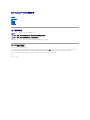 1
1
-
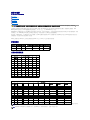 2
2
-
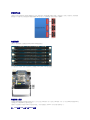 3
3
-
 4
4
-
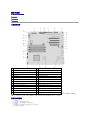 5
5
-
 6
6
-
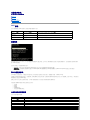 7
7
-
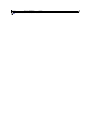 8
8
-
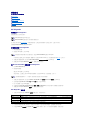 9
9
-
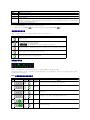 10
10
-
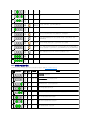 11
11
-
 12
12
-
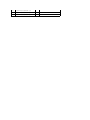 13
13
-
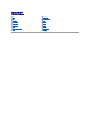 14
14
-
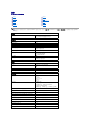 15
15
-
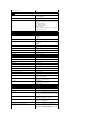 16
16
-
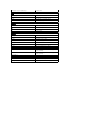 17
17
-
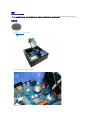 18
18
-
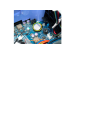 19
19
-
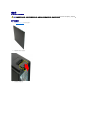 20
20
-
 21
21
-
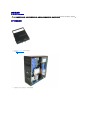 22
22
-
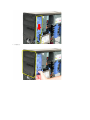 23
23
-
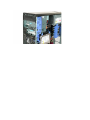 24
24
-
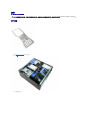 25
25
-
 26
26
-
 27
27
-
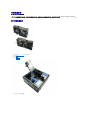 28
28
-
 29
29
-
 30
30
-
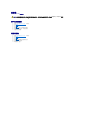 31
31
-
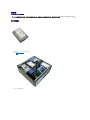 32
32
-
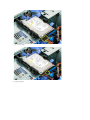 33
33
-
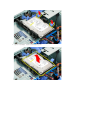 34
34
-
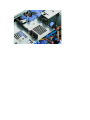 35
35
-
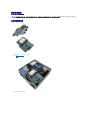 36
36
-
 37
37
-
 38
38
-
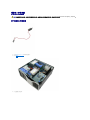 39
39
-
 40
40
-
 41
41
-
 42
42
-
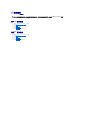 43
43
-
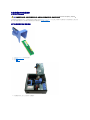 44
44
-
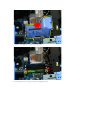 45
45
-
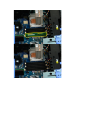 46
46
-
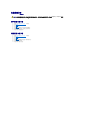 47
47
-
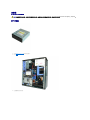 48
48
-
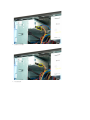 49
49
-
 50
50
-
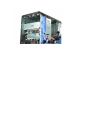 51
51
-
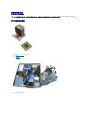 52
52
-
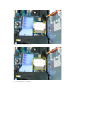 53
53
-
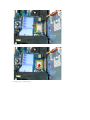 54
54
-
 55
55
-
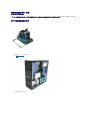 56
56
-
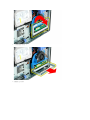 57
57
-
 58
58
-
 59
59
-
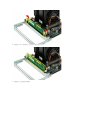 60
60
-
 61
61
-
 62
62
-
 63
63
-
 64
64
-
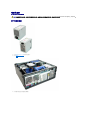 65
65
-
 66
66
-
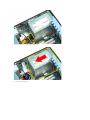 67
67
-
 68
68
-
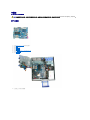 69
69
-
 70
70
-
 71
71
-
 72
72
-
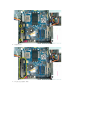 73
73
-
 74
74
-
 75
75
-
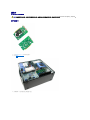 76
76
-
 77
77
-
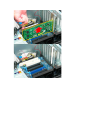 78
78
-
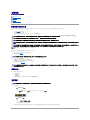 79
79
-
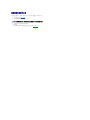 80
80
関連論文
-
Dell Precision T5500 ユーザーマニュアル
-
Dell Precision T7500 ユーザーマニュアル
-
Dell Precision T3500 クイックスタートガイド
-
Dell Precision T3500 クイックスタートガイド
-
Dell Precision T3500 ユーザーマニュアル
-
Dell Precision T3500 ユーザーマニュアル
-
Dell Precision T7500 ユーザーマニュアル
-
Dell Precision T7500 ユーザーマニュアル
-
Dell Precision R5400 ユーザーマニュアル
-
Dell Precision R5400 ユーザーマニュアル